2023-07-12 277
当前火狐浏览器这款软件吸引了不少网友安装入手,而最近有伙伴表示自己使用时遇到了不能播放视频的问题,为此今天小编专门分享了火狐浏览器不能播放视频的解决技巧,一起来看看吧。
打开火狐浏览器,在其右上角的菜单中打开“附加组件”;
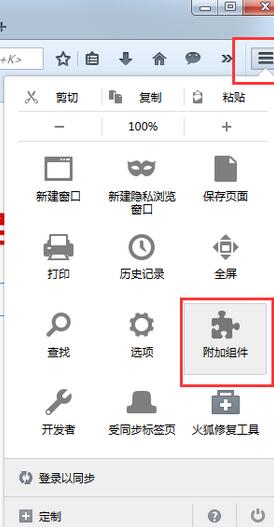
在附加组件的左边随便点开一个找到搜索框,再在搜索框里输入“flashblock”并点击搜索;
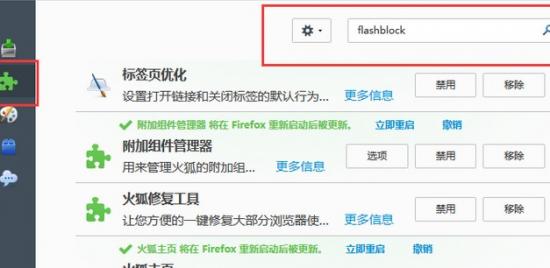
搜索完后点击安装“flashblock”,安装完毕后重启一下火狐浏览器;
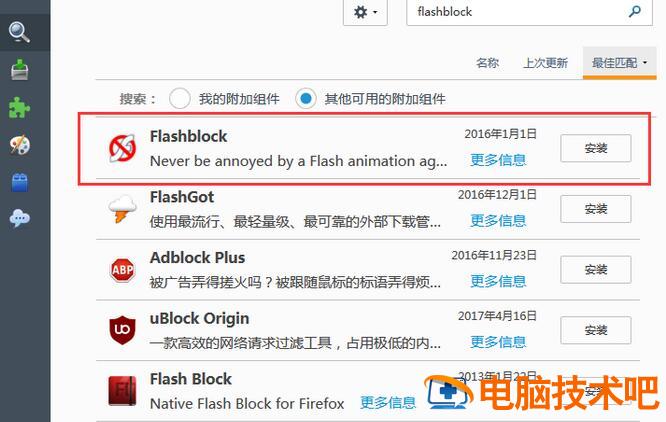
之后在火狐浏览器(Firefox)附加组件的“扩展”里就可以看到已经安装好的“flashblock”了;
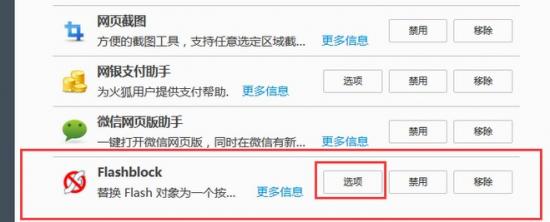
另外在选项框的“白名单”中可以输入指定网址,之后该网址不需点击就会自动播放了。
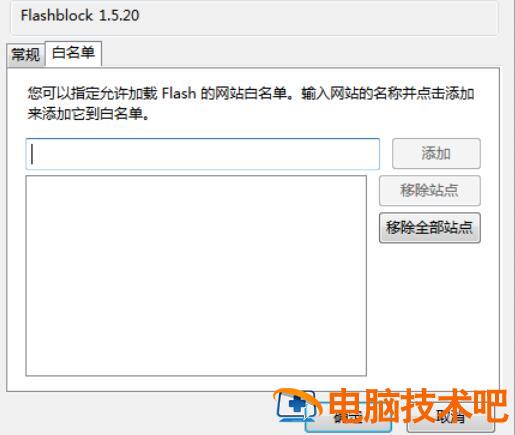
今日就快来学习本文火狐浏览器不能播放视频的解决技巧吧,相信在以后的使用中一定会得心应手的。
原文链接:https://000nw.com/17312.html
=========================================
https://000nw.com/ 为 “电脑技术吧” 唯一官方服务平台,请勿相信其他任何渠道。
系统教程 2023-07-23
电脑技术 2023-07-23
应用技巧 2023-07-23
系统教程 2023-07-23
系统教程 2023-07-23
软件办公 2023-07-11
软件办公 2023-07-11
软件办公 2023-07-12
软件办公 2023-07-12
软件办公 2023-07-12
扫码二维码
获取最新动态
